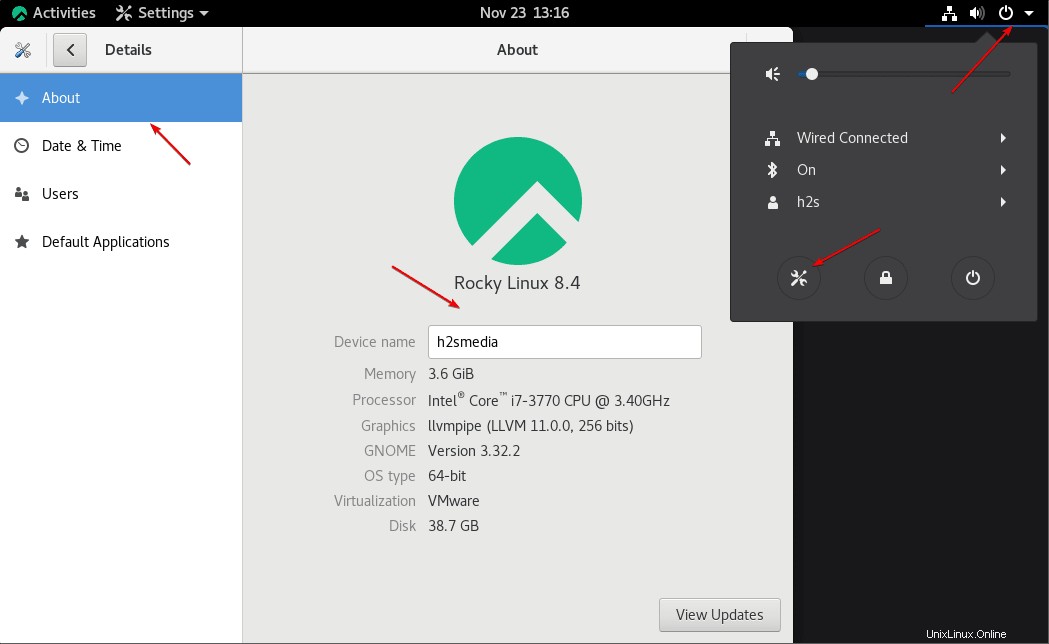Ecco i comandi e i metodi della GUI per modificare e impostare il nuovo nome host sulle distribuzioni server e desktop Rocky Linux 8 o AlmaLinux 8.
Abbiamo assegnato un indirizzo IP univoco per distinguere ogni sistema su LAN o Internet per identificarlo facilmente. Tuttavia, non è facile ricordare facilmente gli indirizzi IP, soprattutto quando si parla di IPv6, quindi per rendere queste cose poco impegnative abbiamo nomi di dominio pienamente qualificati ma sono limitati principalmente ai sistemi Internet (pubblici), tuttavia possiamo crearne uno per utilizzare anche solo su reti locali. Ogni nome di dominio corrisponde a un indirizzo IP, ma un indirizzo IP può corrispondere a più nomi di dominio.
Allora cos'è un nome host?
Quando abbiamo più macchine nelle reti locali o private e per riconoscere o distinguere facilmente una da altre macchine sulla stessa rete, assegniamo un nome chiamato hostname. Questo vale anche per le macchine virtuali in esecuzione nel cloud. Hostname consente inoltre a ciascuna macchina di comunicare tra loro utilizzando il nome del dispositivo anziché l'indirizzo IP.
Passaggi per modificare il nome host in Rocky Linux o AlmaLinux 8
1. Controlla il tuo attuale nome host Rocky o AlmaLinux
Prima di andare avanti, controlliamo qual è il nostro nome host di sistema attuale in modo da poter confermare in seguito di averlo modificato con successo.
hostname
Bene, il comando sopra stampa solo il nome corrente del tuo sistema, tuttavia, per ottenere maggiori informazioni usa:
hostnamectl
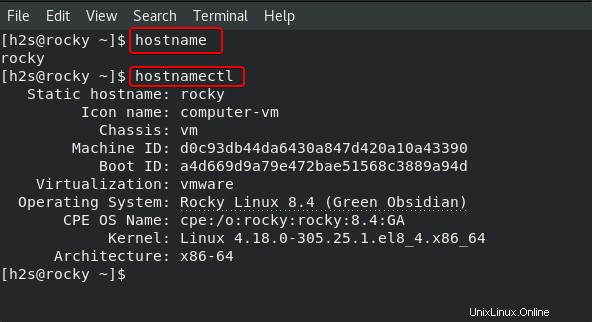
2. Comando per modificare temporaneamente il nome host
Coloro che vogliono cambiare il nome host sul proprio Almalinux o Rocky Linux ma temporaneo per la sessione corrente. Possono scegliere il comando indicato di seguito. Tuttavia, quando riavvii il sistema o ti disconnetti, il nome host impostato tornerà a quello precedente che era stato configurato in precedenza per un uso permanente.
sudo hostname new-one
Sostituisci il "nuovo ” nel comando precedente con un nome host che desideri utilizzare con il tuo sistema Linux.
Per ottenere un effetto immediato sul tuo terminale, puoi aggiornare la tua sessione:
newgrp
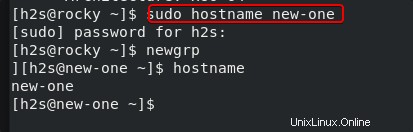
3. Imposta il nome host permanente senza riavviare
Ora, se vuoi cambiare il nome host in modo permanente ma senza riavviare il tuo Rocky o ALmalinux 8, vai su hostnamectl comando. Quello che abbiamo usato all'inizio per controllare i dettagli dell'hostname.
sudo hostnamectl set-hostname new-host
newgrp
Sostituisci "nuovo host ” nel comando precedente con quello che vuoi impostare.
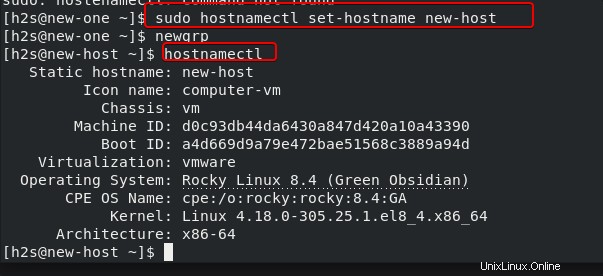
4. Utilizzando il file /etc/hostname (riavvio richiesto)
Bene, l'altro modo per modificare e impostare un nuovo nome host è modificare direttamente un file di configurazione che contiene il nome del tuo sistema attuale
sudo nano /etc/hostname
Nel file, elimina il nome host corrente e aggiungi quello nuovo che desideri impostare. Dopodiché salva il file premendo Ctrl+O , premendo Invio tasto e Ctrl+X .
4. Usa la GUI per impostare un nuovo nome host per Almalinux o Rocky Linux 8
Bene, ci sono molte persone che usano questi Rocky e AlmaLinux basati su RHEL con interfaccia utente grafica e anche non molto a loro agio con la riga di comando. Quindi, possono passare al processo grafico per modificare il nome host con pochi clic.
- Vai a Rocky/Almalinux 8 impostazioni di sistema .
- Seleziona Informazioni su opzione indicata nel menu.
- Fai clic sul Dispositivo nome scatola
- Inserisci il nuovo nome host
- Chiudi le Impostazioni .